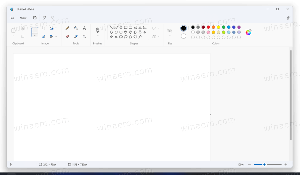Добавить окно поиска в Firefox 57 Quantum
Как вы, возможно, знаете, Firefox 57 поставляется с новым пользовательским интерфейсом, известным как «Photon». Он призван обеспечить более современный, элегантный вид, совместимый на разных платформах. Он заменил предыдущий пользовательский интерфейс «Australis» и имеет новые меню, новую панель настройки и вкладки без закругленных углов. В Firefox 57 Поисковая строка по умолчанию отсутствует на панели инструментов. Адресная строка предназначена для его замены. Если вы сочтете это изменение неудобным, вы можете снова добавить поле поиска в адресную строку.
Firefox 57 это огромный шаг вперед для Mozilla. Браузер имеет новый пользовательский интерфейс под кодовым названием Photon и новый движок Quantum. Это был трудный шаг для разработчиков, потому что в этом выпуске браузер полностью отказался от поддержки надстроек на основе XUL! Все классические надстройки устарели и несовместимы, и лишь некоторые из них перешли на новый API WebExtensions. Некоторые из устаревших надстроек имеют современные замены или альтернативы. К сожалению, существует масса полезных дополнений, не имеющих современных аналогов.
Механизм Quantum предназначен для параллельного рендеринга и обработки страниц. Он построен с многопроцессорной архитектурой для обработки CSS и HTML, что делает его более надежным и быстрым.
Если вы установили Firefox 57, возможно, вас заинтересует добавление Поисковая строка на панель инструментов рядом с адресной строкой. Вот как это сделать.
Чтобы добавить поле поиска в Firefox 57 Quantum, сделайте следующее.
- Нажмите кнопку меню гамбургера (последняя кнопка справа на панели инструментов).
- Появится главное меню. Нажмите на Параметры.
- В опциях нажмите на Поиск вкладка слева.
- Справа включите опцию Добавить панель поиска на панель инструментов.
Вы сделали. Окно поиска появится рядом с адресной строкой.
Включение панели поиска в Firefox 57 Quantum в режиме настройки
- Нажмите кнопку меню гамбургера (последняя кнопка справа на панели инструментов).
- Появится главное меню. Нажмите на Настроить.
- Будет включен режим настройки.
- Найдите поле поиска в сетке доступных компонентов и перетащите его в адресную строку.
- Нажмите кнопку Выполнено чтобы выйти из режима настройки. Панель поиска останется видимой.
Вот и все.